|
TUTORIAL OROS
Merci beaucoup LuzCristina de m'avoir invité à traduire tes tutoriels en français.
Le tutoriel a été créé avec PSP9 et traduit avec PSPX7, mais il peut également être exécuté avec les autres versions. Suivant la version utilisée, vous pouvez obtenir des résultats différents. Depuis la version X4, la fonction Image>Miroir a été remplacée par Image>Renverser horizontalement, et Image>Renverser avec Image>Renverser verticalement. Dans les versions X5 et X6, les fonctions ont été améliorées par la mise à disposition du menu Objets. Avec la nouvelle version X7, nous avons à nouveau Miroir/Retourner, mais avec nouvelles différences. Consulter, si vouz voulez, mes notes ici Certaines dénominations ont changées entre les versions de PSP. Les plus frequentes dénominations utilisées:   traduction anglaise ici traduction anglaise ici Vos versions ici Vos versions ici Nécessaire:  Pour les tubes merci Luz Cristina et MtmBrigitte. (ici les liens vers les sites des créateurs de tubes)  consulter, si nécessaire, ma section de filtre ici Filters Unlimited 2.0 ici Brush Strokes - Crosshatch ici Artistiques - Pastels ici Mura's Seamless - Stripe of Cylinder ici AAA Frames - Foto Frame ici Mura's Meister - Perspective Tiling ici Backgroundmaniac - Oriental Lines'n dots ici Simple - Top Left Mirror ici FM Tile Tools - Saturation Emboss ici Filtres Mura's Seamless et Simple peuvent être utilisés seuls ou importés dans Filters Unlimited. voir comment le faire ici). Si un filtre est fourni avec cette icône,  N'hésitez pas à changer le mode mélange des calques et leur opacité selon les couleurs utilisées. Dans les plus récentes versions de PSP, vous ne trouvez pas le dégradé d'avant plan/arriére plan ou Corel_06_029. Vous pouvez utiliser le dégradé des versions antérieures. Ici le dossier Dégradés de CorelX.  Placer la texture dans le dossier Textures 1. Ouvrir une nouvelle image transparente 1000 x 900 pixels. 2. Placer en avant plan la couleur #dcbc71, et en arrière plan la couleur #010101. 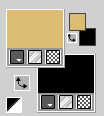 Préparer en avant plan un dégradé de premier plan/arrière plan, style Linéaire. 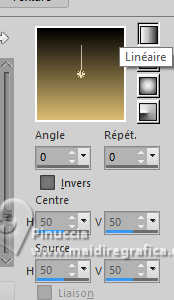 Remplir  l'image transparente du dégradé. l'image transparente du dégradé.3. Effets>Modules Externes>Mura's Seamless - Stripe of cylinder. 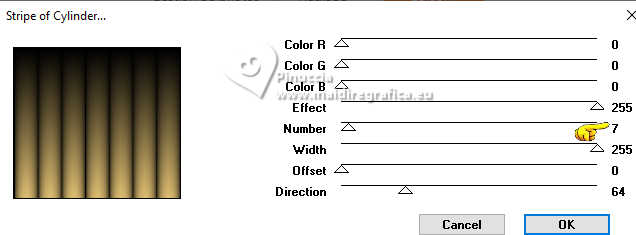 4. Effets>Effets de textures>Texture - sélectionner la texture lino 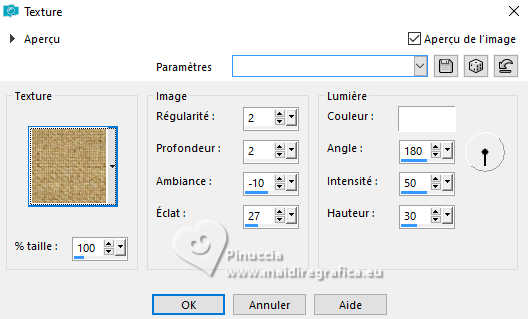 5. Effets>Modules Externes>Brush Strokes - Crosshatch 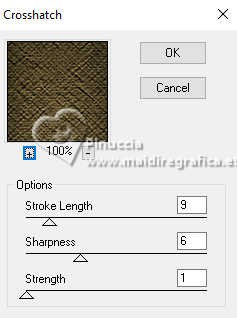 6. Effets>Modules Externes>Artistiques - Pastels si vous utilisez la version anglais du filtre, le résultat ne change pas Effets>Modules Externes>Artistic - Rough Pastels 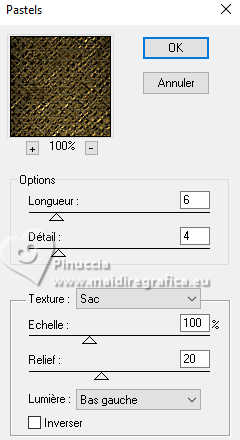 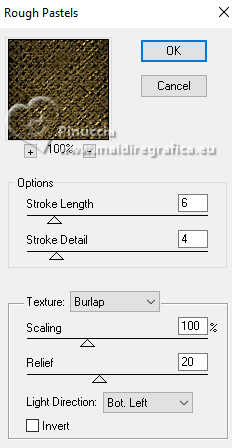 7. Effets>Modules Externes>FM Tile Tools - Saturation Emboss (optionnel)  8. Effets>Modules Externes>AAA Frames - Foto Frame. 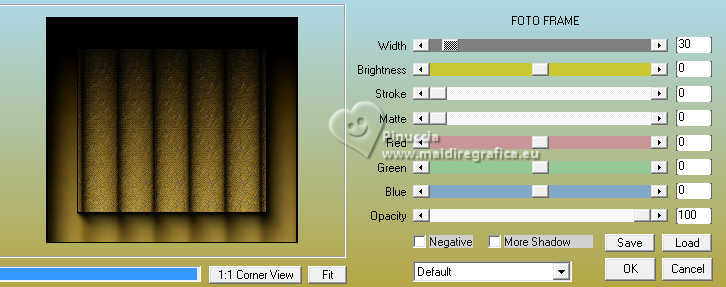 9. Calques>Dupliquer. Effets>Modules Externes>Mura's Meister - Perspective Tiling. 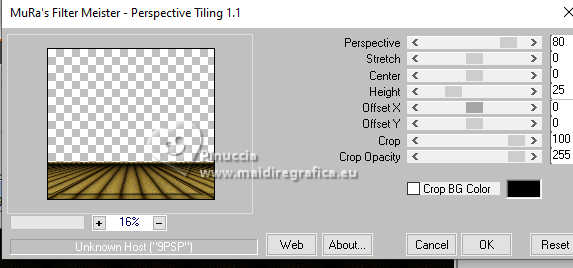 10. Calques>Nouveau calque raster. Calques>Agencer>Déplacer vers le bas. 11. Activer l'outil Sélection  (peu importe le type de sélection, parce que avec la sélection personnalisée vous obtenez toujours un rectangle), cliquer sur Sélection personnalisée  et setter ces paramétres. 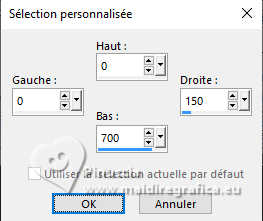 12. Ouvrir le tube cenefa  Édition>Copier. Revenir sur votre travail et Édition>Coller dans la sélection. Sélections>Désélectionner tout. 13. Effets>Effets 3D>Ombre portée.  14. Calques>Dupliquer. Calques>Agencer>Déplacer vers le bas. 15. Effets>Effets d'image>Décalage. 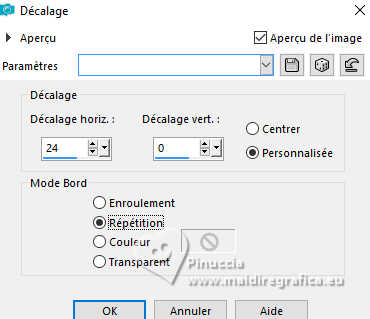 16. Calques>Dupliquer. Calques>Agencer>Déplacer vers le bas. 17. Effets>Effets d'image>Décalage. 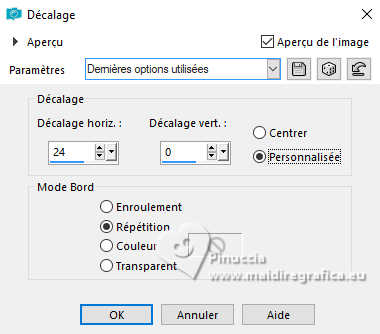 18. Vous positionner sur le calque Raster 2 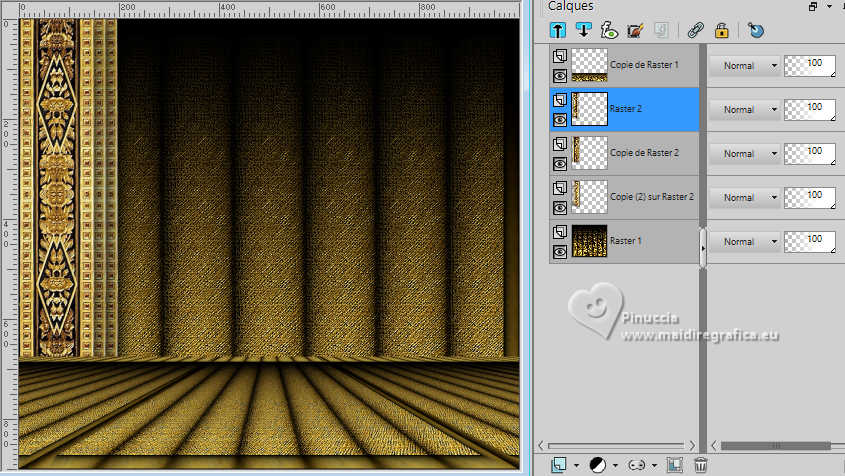 Calques>Fusionner>Fusionner le calque de dessous - 2 fois. 19. Calques>Dupliquer. Image>Miroir. Calques>Fusionner>Fusionner le calque de dessous. 20. Nous avons ceci 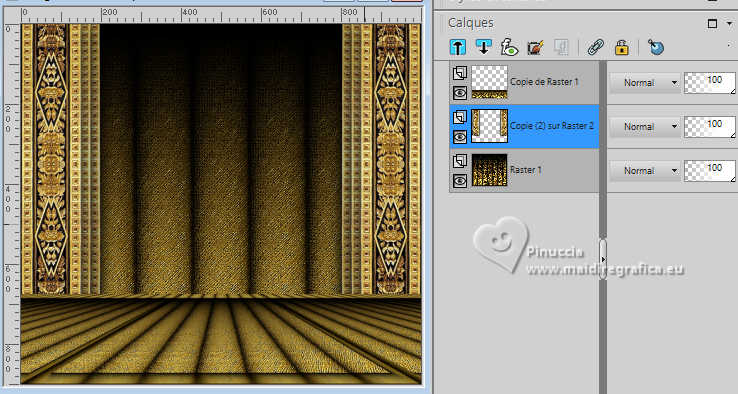 21. Rester positionné sur ce calque. Calques>Dupliquer. 22. Effets>Effets de distorsion>Coordonnées polaires 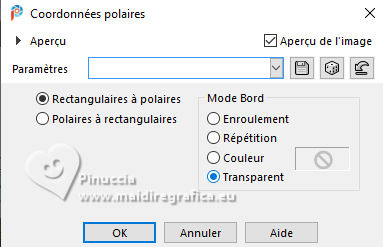 23. Effets>Modules Externes>Simple - Top Left Mirror 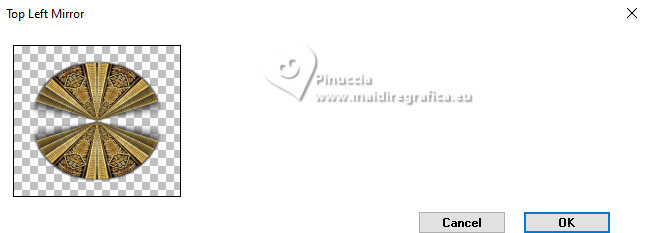 24. Image>Redimensionner, à 85%, redimensionner tous les calques décoché. Effets>Effets d'image>mosaïque sans jointures. 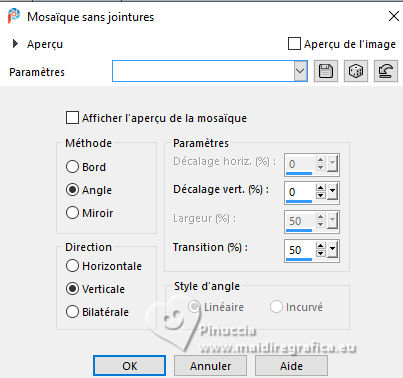 25. Effets>Effets de distorsion>Cintrage 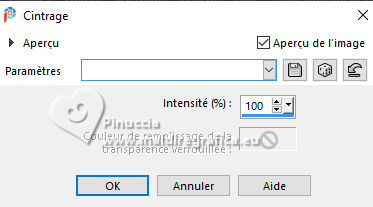 26. Effets>Effets géométriques>Inclinaison. 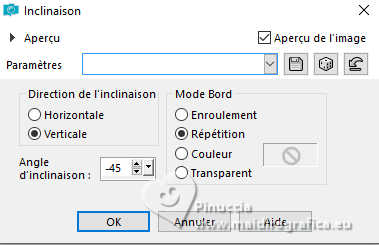 27. Effets>Effets de réflexion>Miroir rotatif.  28. Effets>Modules Externes>Simple - Top left Mirror  29. Effets>Effets 3D>Ombre portée, comme précédemment.  30. Vous positionner sur le calque du haut de la pile. Ouvrir le tubeTube-LuzCristinaG  Édition>Copier. Revenir sur votre travail et Édition>Coller comme nouveau calque. Déplacer  le tube en bas à gauche. le tube en bas à gauche.Effets>Effets 3D>Ombre portée, à choix. 31. Ouvrir le tubeMtm_Bloemen 179-21 Nove 2006 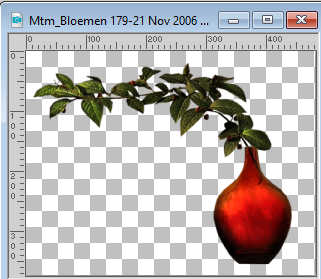 Édition>Copier. Revenir sur votre travail et Édition>Coller comme nouveau calque. Déplacer  le tube à droite. le tube à droite.Effets>Effets 3D>Ombre portée, à choix. 32. Ouvrir le texte texto  Édition>Copier. Revenir sur votre travail et Édition>Coller comme nouveau calque. Déplacer  le tube à droite. le tube à droite.Effets>Effets 3D>Ombre portée, à choix.  33. Image>Ajouter des bordures, 2 pixels, symétrique, couleur noire. Image>Ajouter des bordures, 2 pixels, symétrique, couleur claire. Image>Ajouter des bordures, 55 pixels, symétrique, couleur noire. 34. Activer l'outil Baguette magique  et cliquer dans le dernier bord pour le sélectionner. 35. Effets>Modules Externes>Backgroundmaniac - Oriental Lines'n Dots. 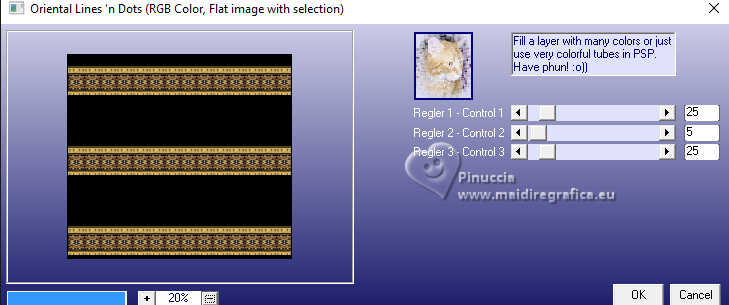 36. Effets>Modules Externes>Simple - Top Left Mirror.  Effets>Effets 3D>Biseautage intérieur 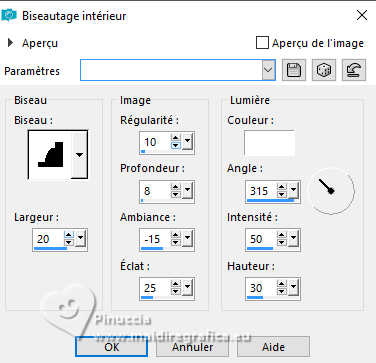 37. Effets>Modules Externes>FM Tile Tools - Saturation Emboss.  Sélections>Désélectionner tout. 38. Image>Ajouter des bordures, 2 pixels, symétrique, couleur claire. Image>Redimensionner, à 84%, redimensionner tous les calques coché. Dans votre version, vous pouvez coloriser les bords à votre goût. Signer votre travail et enregistrer en jpg. Pour les tubes de cette version merci Luz Cristina et Vera Mendes   Si vous avez des problèmes, ou des doutes, ou vous trouvez un link modifié, ou seulement pour me dire que ce tutoriel vous a plu, vous pouvez m'écrire. |





